Мир WordPress постоянно движется вперед. Таким образом, нередко обнаруживается, что PHP-версия вашего сайта внезапно становится несовместимой с плагинами или темой.
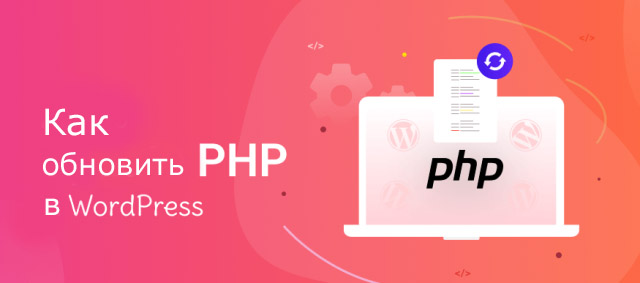
В этих случаях появляется уведомление на панели администратора с предложением обновить PHP. Кроме того, можно вручную проверить, используется ли устаревшая версия. В любом случае нужно знать, как обновлять PHP на сайтах WordPress.
К счастью, обновление — относительно безболезненный процесс, и это руководство поможет в этом.
Зачем обновлять PHP?
WordPress — это платформа CMS, работающая на языке программирования PHP. Таким образом, большая часть безопасности и скорости сайта зависит от используемой версии.
Более новая версия РНР обладает большей стабильностью, эффективностью и, конечно же, меньшим количеством проблем с уязвимостями, что поможет вебсайту стать быстрее и безопаснее.
Прямо сейчас WordPress требует, чтобы вы использовали PHP как минимум 7.4, а последняя — 8.1.1. Из-за требований, установленных Вордпресс, большинство хостинг-провайдеров теперь используют как минимум 7.4 или новее.
Более того, многие плагины также зависят от более новой версии РНР. Эти плагины могут работать некорректно, если вы не обновите PHP.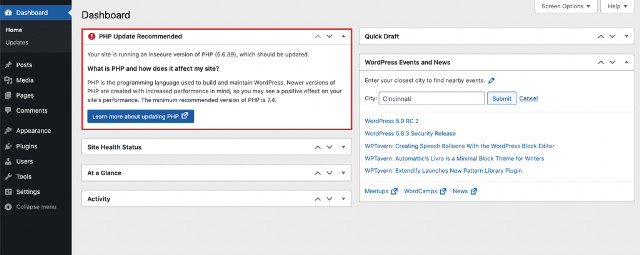
Как проверить версию?
Есть два разных способа узнать, какую версию использует вебсайт: из административной панели WordPress или из панели хостинга (cPanel/любая другая панель бэкенда, которую использует ваш хостинг).
Очевидно, что самый простой способ — использовать панель администратора, так как не нужно входить в панель управления хостингом.
Чтобы проверить версию через админпанель:
- Перейдите в Панель администратора WordPress > Инструменты > Состояние сайта.
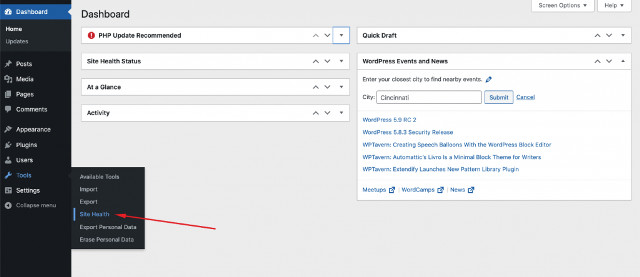
- Теперь нажмите на вкладку «Информация», где найдете версию PHP в разделе «Сервер».
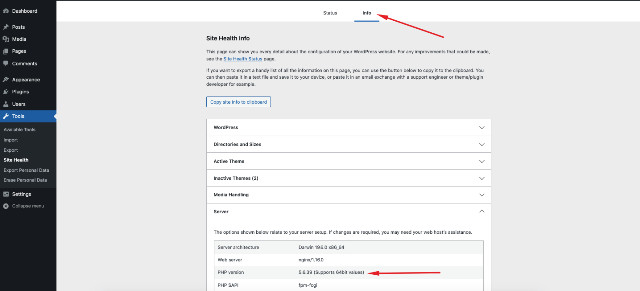
Если ваш вебсайт нуждается в обновлении, не волнуйтесь, ниже покажем, как это сделать, шаг за шагом.
Смотрите также:
Как отключить вывод PHP ошибок в WordPress.
Как обновить PHP с помощью cPanel
Сначала необходимо получить доступ к cPanel одним из двух способов:
- Непосредственно посетив yourdomain.cpanel.com, а затем войти, используя свой адрес электронной почты и пароль.
- Вход в один клик из панели управления хостинг-провайдера.
Второй способ более простой. В примере ниже мы получили доступ к cPanel с хостинга Namecheap.
- Войдите в Namecheap или любой хостинг, который вы используете. Теперь перейдите в «Учетная запись» > «Панель управления» > «Список хостингов» (Вы найдете почти аналогичные варианты и у других хостинг-провайдеров).
- Теперь нажмите кнопку «Перейти к cPanel» домена, версию PHP которого нужно обновить.
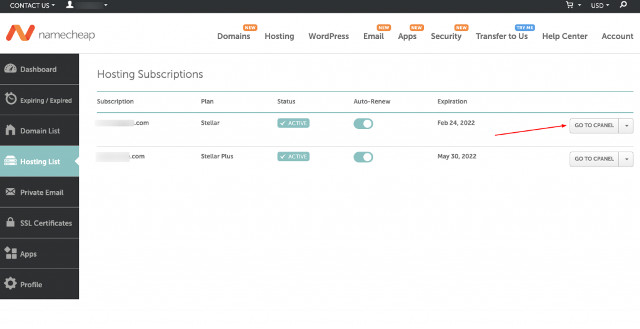
- Теперь вы находитесь внутри cPanel вашего домена. Прокрутите вниз, и найдете опцию Select PHP Version. Нажмите на нее.
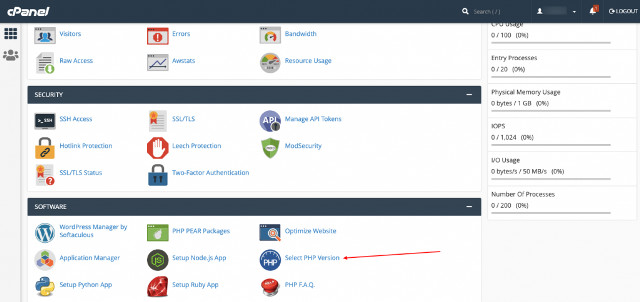
Вы увидите текущую версию, которую используете, а также получите раскрывающийся список. Выпадающий список покажет все предыдущие и новые версии. Теперь выберите самую новую или любую другую, которую хотите использовать.
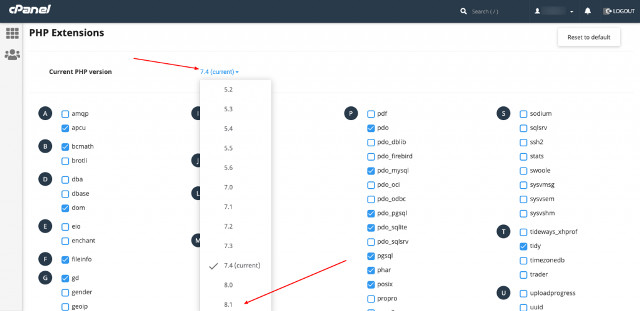
Готово! Насколько это было легко?
Может ли сайт сломаться после обновления и как это исправить?
Это распространенный вопрос, который возникает у всех, когда они начинают искать способы обновления PHP.
Может ли мой сайт сломаться при обновлении PHP? Ответ — да, но такое случается очень редко.
Ваш сайт (или его часть) может выйти из строя, если на нем размещен какой-либо устаревший плагин или тема, не поддерживающие более новую версию или содержат ошибки в коде.
Однако, как правило, подобные случаи поломки сайта после обновления PHP бывают очень редко.
Как предотвратить сбой?
Существуют простые способы предотвратить или восстановить сайт после поломки из-за обновления PHP:
- Можете протестировать обновление PHP, сначала применив его на тестовом сайте WordPress и посмотрев, не сломается ли он. Если все в порядке, обновите версию для реального вебсайта.
- После обновления, если сайт ломается, попробуйте удалить плагины один за другим, чтобы выяснить, какой из плагинов вызывает проблему. Если не выявили, попробуйте сменить тему.
Скорее всего проблема будет исправлена. Но если проблема все еще не устранена, обратитесь к своему хостинг-провайдеру, они точно позаботятся об этом.
Надеемся, что это руководство предоставило вам несколько полезных советов по установке новой версии PHP на ваш веб-сайт WordPress.
Источник: wphive.com





















Комментарии к записи: 1
Спасибо. Помогло)